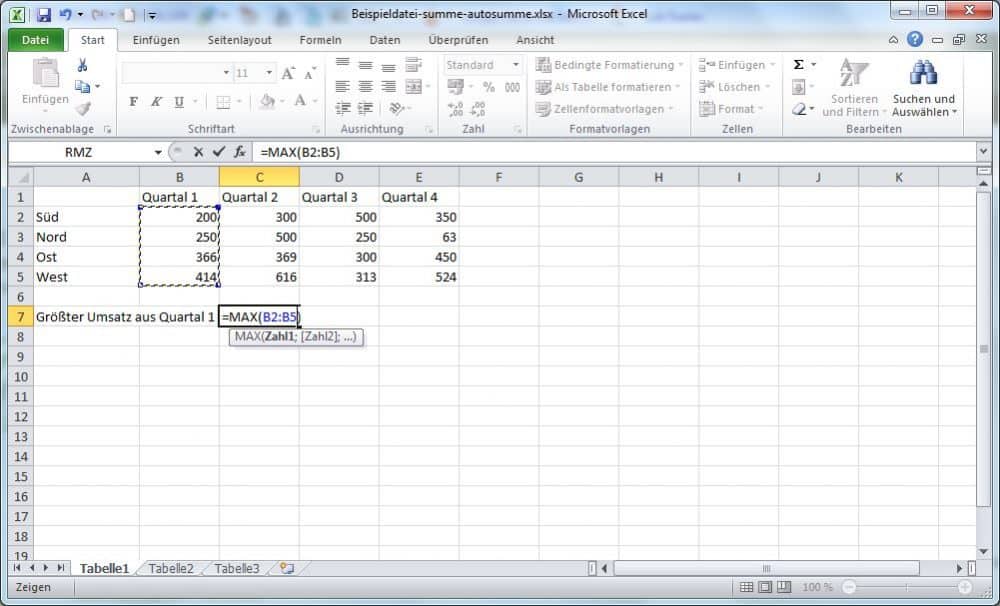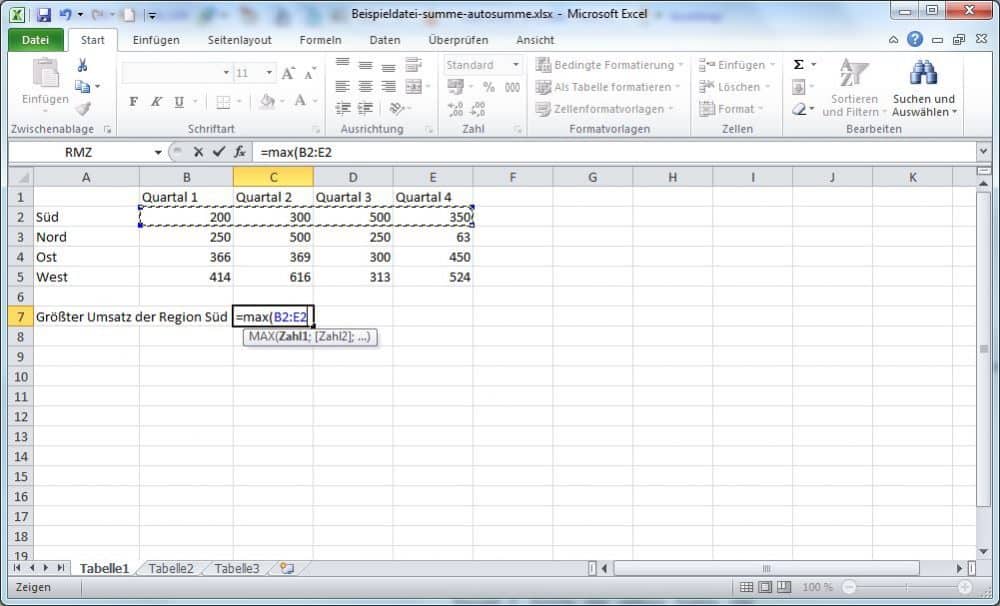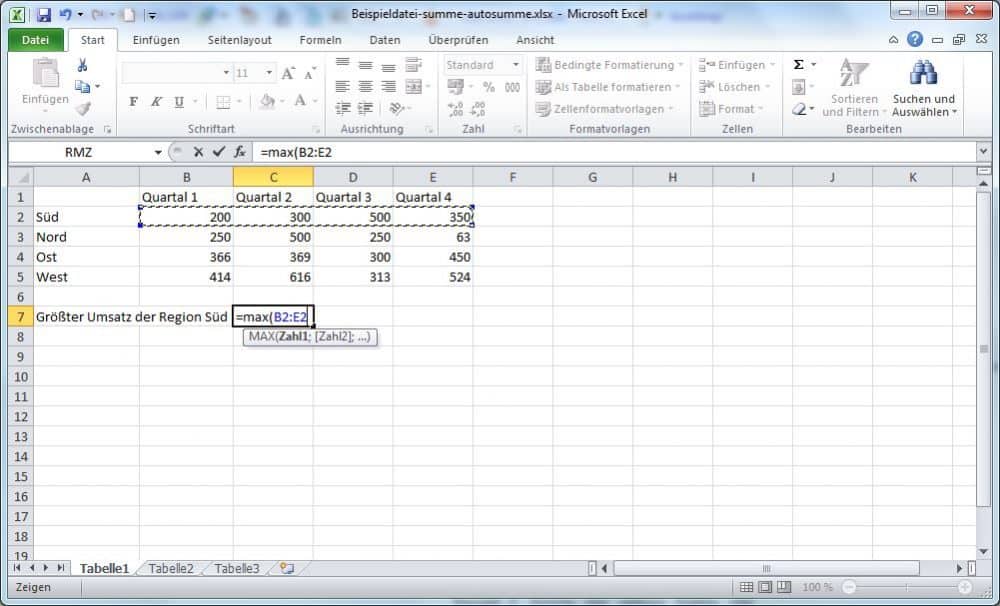Weiterbildung – Online lernen – Excel lernen – Excel Funktionen – Excel Funktion Max, Aufbau, Beispiel und Übung
Zweck der Funktion Max
Die Funktion Max in Excel sucht und liefert den maximalen bzw. größten Wert einer Werteliste. Die Funktion geht demnach durch eine Liste von berechenbaren Werten, sortiert diese Liste intern und gibt den größten Wert in der Ergebniszelle aus.
Aufbau der Funktion
Die Funktion Max ist wie folgt aufgebaut:
- =max()
Innerhalb der Klammern können rechenbare Daten oder Zahlenbereiche als Argumente erfasst werden. Die Argumente selbst werden durch Semikolon (;) getrennt. Mögliche Varianten sind zum Beispiel:
- =max(a1;b1;c1)
- =max(a1:c1)
- =max(a1:c1;a4:c4)
Beispiele für die Excel Funktion Max
Sie finden hier 3 Beispiele für die Funktion Max in Excel.
Beispiel 1 – über die Spalte anwenden
Im ersten Beispiel wird die Funktion Max über die Spalte des 1. Quartals aller Regionen gebildet, um den größten Wert zu ermitteln. Dazu geben Sie die Funktion in die dafür vorgesehene Zeile ein oder markieren Sie die Ergebniszelle und benutzen Sie das Summensymbol und den daneben abgebildeten kleinen Pfeil. Jetzt öffnet sich ein Menü in dem Sie die Max Funktion auswählen können. Sie finden diese unter dem Register Start in der Gruppe Bearbeiten.
Beispiel 2 – über die Zeile anwenden
Im ersten Beispiel wird die Funktion über die Spalte des 1. Quartals aller Regionen angewendet, um den größten Umsatz im 1. Quartal zu finden. Im zweiten Beispiel wird die Funktion über die Region Süd angewendet, um den größten Umsatz dieser Region zu erhalten, also über die Zeile.
Beispiel 3 – über die Zeilen und Spalten anwenden
Im dritten Beispiel wird die Funktion über alle Quartale und Regionen gebildet. Dies erreichen Sie in dem Sie innerhalb der Maxfunktion die erste Zelle markieren und mit gedrückter linker Maustaste bis zur letzten Zelle ziehen. Hier wird der größte Umsatz über das Jahr ermittelt.
Übung
Die Übungsdatei können Sie hier kostenlos downloaden und benutzen.
Weiterführende Informationen
Diese Informationen könnten Sie ebenfalls interessieren:
- Weiterführende Excel Übungen erhalten und kostenlos Funktionen sowie den Umgang mit Excel üben.